दस्तावेज़ अनुलग्नक पुनर्प्राप्त करें और सहेजें
परिचय
डिजिटल युग में, व्यवसायों और व्यक्तियों दोनों के लिए कुशल दस्तावेज़ प्रबंधन महत्वपूर्ण है। चाहे वह ईमेल प्रबंधित करना हो, अनुबंध देखना हो या रिपोर्ट एक्सेस करना हो, दस्तावेज़ विज़ुअलाइज़ेशन के लिए एक विश्वसनीय उपकरण होना आवश्यक है। GroupDocs.Viewer for .NET एक मजबूत समाधान के रूप में उभरता है, जो उपयोगकर्ताओं को अपने .NET अनुप्रयोगों के भीतर सीधे विभिन्न दस्तावेज़ प्रारूपों को आसानी से देखने और उनसे बातचीत करने में सक्षम बनाता है।
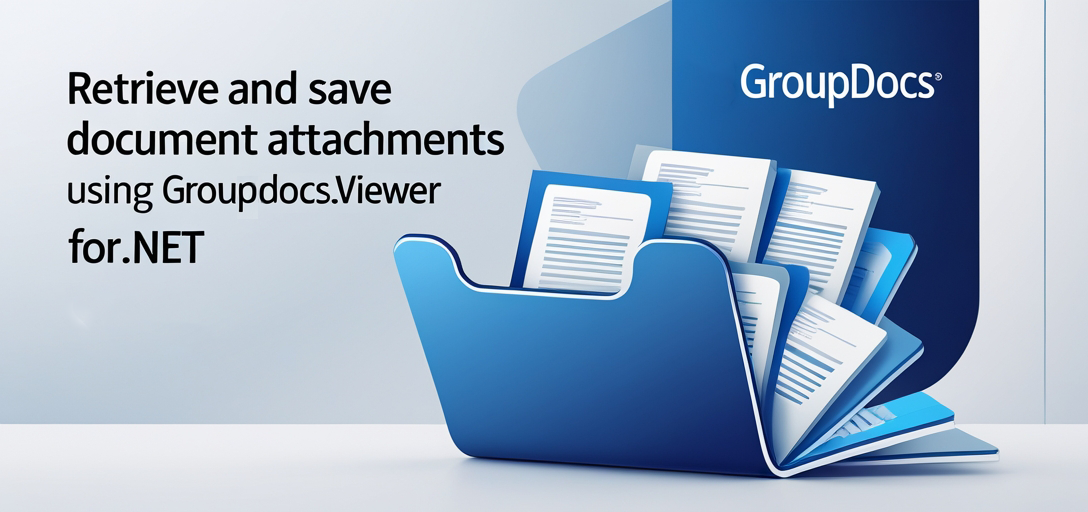
आवश्यक शर्तें
दस्तावेज़ अनुलग्नक पुनर्प्राप्ति और सहेजने के लिए .NET के लिए GroupDocs.Viewer का उपयोग करने से पहले, सुनिश्चित करें कि आपके पास निम्नलिखित आवश्यकताएं हैं:
- ऑपरेटिंग वातावरण: .NET फ्रेमवर्क के साथ स्थापित कार्य वातावरण।
- स्थापना: GroupDocs.Viewer for .NET लाइब्रेरी डाउनलोड और इंस्टॉल की गई। आप लाइब्रेरी तक पहुंच सकते हैं लिंक को डाउनलोड करें.
- बुनियादी समझ: C# प्रोग्रामिंग भाषा से परिचित होना।
- दस्तावेज़ स्रोत: प्रदर्शन प्रयोजनों के लिए अनुलग्नकों सहित नमूना दस्तावेज़ तक पहुंच।
नामस्थान आयात करें
दस्तावेज़ अनुलग्नक पुनर्प्राप्ति और सहेजने के लिए GroupDocs.Viewer for .NET का उपयोग शुरू करने के लिए, आवश्यक नामस्थान आयात करें:
using System;
using System.Collections.Generic;
using System.IO;
using GroupDocs.Viewer.Results;
चरण 1: आउटपुट निर्देशिका परिभाषित करें
string outputDirectory = "Your Document Directory";
वह निर्देशिका निर्धारित करें जहां आप दस्तावेज़ से प्राप्त अनुलग्नकों को सहेजना चाहते हैं।
चरण 2: व्यूअर ऑब्जेक्ट को इंस्टैंशिएट करें
using (Viewer viewer = new Viewer(TestFiles.SAMPLE_MSG_WITH_ATTACHMENTS))
अनुलग्नकों वाले दस्तावेज़ के पथ के साथ व्यूअर ऑब्जेक्ट को इंस्टैंसिएट करें।
चरण 3: अनुलग्नक पुनः प्राप्त करें
IList<Attachment> attachments = viewer.GetAttachments();
दस्तावेज़ में मौजूद अनुलग्नकों की सूची प्राप्त करें.
चरण 4: अनुलग्नक सहेजें
foreach(Attachment attachment in attachments)
{
string filePath = Path.Combine(outputDirectory, attachment.FileName);
viewer.SaveAttachment(attachment, File.OpenWrite(filePath));
}
प्रत्येक अनुलग्नक को पुनरावृत्त करें, फ़ाइल पथ निर्धारित करें, और अनुलग्नक को निर्दिष्ट निर्देशिका में सहेजें।
चरण 5: सफलता संदेश प्रदर्शित करें
Console.WriteLine($"\nAttachments saved successfully.\nCheck output in {outputDirectory}.");
निर्देशिका पथ के साथ अनुलग्नकों के सफलतापूर्वक सहेजे जाने का संकेत देने वाला सफलता संदेश प्रदर्शित करें।
निष्कर्ष
अपने दस्तावेज़ प्रबंधन वर्कफ़्लो में GroupDocs.Viewer for .NET को शामिल करने से अनुलग्नकों के प्रबंधन की प्रक्रिया सुव्यवस्थित होती है, जिससे दक्षता और सुविधा मिलती है। ऊपर बताए गए चरण-दर-चरण मार्गदर्शिका का पालन करके, उपयोगकर्ता अपने .NET अनुप्रयोगों में दस्तावेज़ अनुलग्नकों को सहजता से प्राप्त और सहेज सकते हैं।
अक्सर पूछे जाने वाले प्रश्न
क्या GroupDocs.Viewer for .NET विभिन्न दस्तावेज़ प्रारूपों को संभाल सकता है?
हां, GroupDocs.Viewer पीडीएफ, माइक्रोसॉफ्ट ऑफिस दस्तावेज़, चित्र और अन्य सहित दस्तावेज़ प्रारूपों की एक विस्तृत श्रृंखला का समर्थन करता है।
क्या .NET के लिए GroupDocs.Viewer के लिए कोई निःशुल्क परीक्षण उपलब्ध है?
हां, आप यहां से निःशुल्क परीक्षण का लाभ उठा सकते हैं यहाँ.
मैं .NET के लिए GroupDocs.Viewer हेतु अस्थायी लाइसेंस कैसे प्राप्त कर सकता हूं?
अस्थायी लाइसेंस निम्नलिखित से प्राप्त किए जा सकते हैं: इस लिंक.
मैं .NET के लिए GroupDocs.Viewer के लिए दस्तावेज़ कहां पा सकता हूं?
व्यापक दस्तावेज उपलब्ध है यहाँ.
.NET के लिए GroupDocs.Viewer के लिए कौन से समर्थन विकल्प उपलब्ध हैं?
आप सामुदायिक मंच से सहायता ले सकते हैं यहाँ.